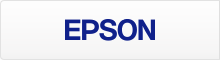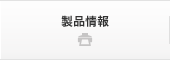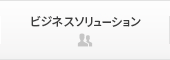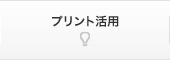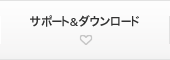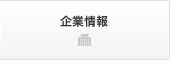ストレートにプリントする
まずはストレートにプリントしてみることが大切です。そのプリントを見て、本当に補正が必要なのかを判断しましょう。
補正が必要だと感じた場合は、「どのように補正したいか」というイメージを明確にすることが必要です。その際、モニターとプリントでは写真の印象が異なるので、プリントを基準にして作業するのが上達の近道です。下の例を参考に、あなたもご自分の作品イメージに合わせて補正目標を立ててみましょう。
それでは、まず、こちらを参考にして写真をストレートにプリントしてみましょう。
補正目標を立てる
補正が必要な場合は、赤ペンなどでプリントに直接補正目標を書き込んでいきます。
今回の作例をストレートにプリントした印象を挙げてみます。

- ・全体に露出が明るめで黒の締まりが弱く、メリハリが感じられない。
- ・青空の青や樹木の緑の鮮やかさが少し物足りない。
- ・雲のハイライト(もっとも明るい部分)の明るさが物足りない。
- ・遠近感があまり感じられない。
そこで、ここではその箇所に赤ペンで印をつけ、「どのように補正したいのか」を具体的に書き込んでみました。